- Все курсы
- Бизнес курсы
- Бизнес-тренинги
- Smart Mouse Academy - Учебный центр IT образования
Smart Mouse Academy - Учебный центр IT образования
Идет наборЗвоните прямо сейчас! Мы ждем Вашего звонка!
+7-775-484-55-70
Звоните прямо сейчас в удобный филиал! Мы ждем Вашего звонка!
👇👇👇
- О Центре
- «AUTOCAD 2D+3D»
- «Excel + Power Pivot + Power Query + Power View + Power BI»
- «Excel»
- «Revit»
- «Компьютерная грамотность»
- Adobe Photoshop
- Corel draw
- Adobe Illustrator
- Пакет программ 3в1
ПРОФЕССИОНАЛЬНОЕ ОБУЧЕНИЕ ПРОГРАММНОМУ ОБЕСПЕЧЕНИЮ С ГАРАНТИЕЙ «ЕСЛИ ВЫ НЕ НАУЧИТЕСЬ – МЫ ВЕРНЕМ ВАМ ДЕНЬГИ!»
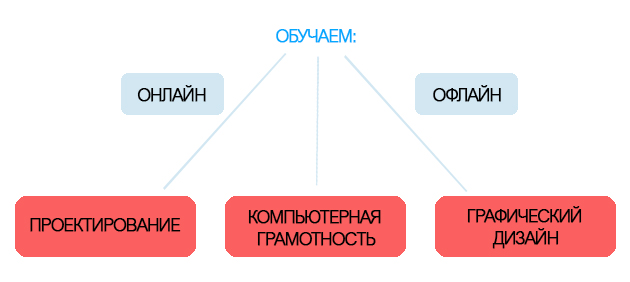
✔️ Revit
✔️ 3Dsmax
✔️ Word
✔️ Excel
✔️ Power point
✔️ EXCEL professional
✔️ Power Pivot, Power BI
✔️ Corel draw
✔️ Adobe Illustrator
✔️ Пакет «ГРАФИЧСЕКИЙ ДИЗАЙНЕР 3в1»
.
ПРЕИМУЩЕСТВА НАШИХ КУРСОВ:
► 90% практики
► бесплатный учебный материал
► бесплатные видео - уроки по программе курса
► составление индивидуальной программы обучения по запросам и целям ученика
► мониторинг успеваемости по 100-бальной системе
► ведение выпускников в течение месяца после окончания курсов
► онлайн поддержка во время обучения на курсах 24/7
► гибкий график обучения
► сертификат после успешной сдачи экзаменов
► ГАРАНТИЯ ЕСЛИ ВЫ НЕ НАУЧИТЕСЬ – МЫ ВЕРНЕМ ВАМ ДЕНЬГИ!»

ЦЕНЫ НА ОБУЧЕНИЕ
для физических лиц
студентам - 10% скидка
ПРАЙС ОФФЛАЙН КУРСОВ ДЛЯ ФИЗ ЛИЦ
| Курсы | Продолж-ть | Цена | Формат |
|---|---|---|---|
| AUTOCAD 2D+3D. Быстрый старт | 16 занятий по 2 часа (32 ч) | 136 000 тг | группа |
| 14 занятий по 2 часа (28 ч) | 189 000 тг | индивид | |
| REVIT | 20 занятий по 2 часа (40 ч) | 178 000 тг | группа |
| 16 занятий по 2 часа (32 ч) | 278 000 тг | индивид | |
| 3Ds Max | 20 занятий по 2 часа (40 ч) | 178 000 тг | группа |
| 16 занятий по 2 часа (32 ч) | 278 000 тг | индивид | |
| PHOTOSHOP | 8 занятий по 2 часа (16 ч) | 172 000 тг | индивид |
| CORELDRAW | 8 занятий по 2 часа (16 ч) | 172 000 тг | индивид |
| ADOBE ILLUSTRATOR | 8 занятий по 2 часа (16 ч) | 172 000 тг | индивид |
| Веб-дизайн в FIGMA | 8 занятий по 2 часа (16 ч) | 172 000 тг | индивид |
| «ГРАФИЧЕСКИЙ ДИЗАЙНЕР ПАКЕТ 3В1» | 24 занятий по 2 часа (48 ч) | 680 000 тг | индивид |
| MS EXCEL - professional | 10 занятий по 2 часа (20 ч) | 62 000 тг | группа |
| 8 занятий по 2 часа (16 ч) | 89 000 тг | индивид | |
| MS EXCEL для начинающих | 5 занятий по 2 часа (10 ч) | 32 000 тг | группа |
| 48 000 тг | индивид | ||
| КОМПЬЮТЕР. ГРАМОТНОСТЬ для начинающих* | 6 занятий по 2 часа (12 ч) | 78 000 тг | индивид |
| КОМПЬЮТЕР. ГРАМОТНОСТЬ MS OFFICE углубленно* | 12 занятий по 2 часа (24 ч) | 158 000 тг | индивид |
| Power bi | 12 занятий по 2 часа (24 ч) | 92 000 тг | группа |
| 198 000 тг | индивид | ||
| MS EXCEL – Google sheets | 6 занятий по 2 часа (12 ч) | 78 000 тг | индивид |
| SQL | 12 занятий по 2 часа (24 ч) | 120 000 тг | группа |
| 12 занятий по 2 часа (24 ч) | 228 000 тг | индивид |
Стоимость обучения вы окупите за первый месяц работы!
⚜️ средняя зарплата офис менеджера от 150 000 до 300 000 тг
⚜️ средняя зарплата фин аналитика от 180 000 до 300 000 тг
⚜️ средняя зарплата инженера от 250 000 тг до 1 000 000 тг
⚜️ средняя зарплата дизайнера от 200 000 до 800 000 тг
⚜️ выполнение простого чертежа в AutoCad от 5000 тг до 100 000 тг
⚜️ выполнение простого чертежа в REVIT от 7000 тг до 200 000 тг
⚜️ выполнение работ в 3Ds Max от 20 000 тг до 200 000 тг
✨ Адрес нашего центра: ул Утепова 19а, здание ВШОЗ, 1 вход у шлагбаума, 5 этаж, 2 офис.
✨ Узнать подробнее и записаться на курсы Вы можете по телефонам:
☎ 8 (775) 484-55-70
Мы ждем Вашего звонка!
Посмотреть отзывы в инстаграм:@smart_mouse_academy
Программа курса «AUTOCAD 2D+3D»
| № | Программа курса «AUTOCAD 2D+3D» | Кол-во ак.часов |
| 1 | Знакомимся с интерфейсом программы и особенностями работы в нем,
разбираем работу системы привязок, ограничений курсора и пространство
программы. Специалисты приобретают понимание алгоритма работы
программы. ✔️ Строка статуса чертежа ✔️ Ручные и автоматические привязки в системе ✔️ Отображение и регулировка сетки ✔️ Ограничение перемещения курсора по длине и градусу ✔️ Декартова система координат ✔️ Панель навигации ✔️ Вызов свойств объекта ✔️ Горячие клавиши ✔️ Инструменты рисования и редактирования ✔️ Создание примитивов в чертеже (Домашнее задание №1) |
2 |
| 2 | Учимся работать в командной строке, правильно наносить размеры на
объекты, распределяем объекты по слоям и учимся их создавать.
Графические примитивы с использованием абсолютных и относительных
координат, объектной привязки, работа в слоях, типы линий (Домашнее задание №2) |
2 |
| 3 | Закрепить навыки работы с командами отрисовки некоторых примитивов в
системе AutoCАD с использованием абсолютных и относительных
координат и объектной привязки. Научиться заполнять основную надпись
чертежа. • Внесение размерных характеристик. Конвертация размеров.
Работа с выносками. Работа со слоями. Штриховка. (Домашнее задание №3) |
2 |
| 4 | Отработка навыков работы с командами редактирования и оформления
чертежей в системе AUTOCAD. ✔️ Зеркало ✔️ Копирование ✔️ Повернуть ✔️ Масштаб ✔️ Обрезать ✔️ Переместить ✔️ Сопряжение ✔️ Фаска ✔️ Массив прямоугольный ✔️ Массив круговой и мн.др (Домашнее задание №4) |
2 |
| 5 | Программируем статичные блоки, устанавливаем динамические параметры
и учимся выгружать данные. Работаем с объектными привязками. ✔️ Создание динамических блоков ✔️ Динамические параметры и операции ✔️ Таблица блоков ✔️ Атрибуты блоков и параметр поле ✔️ Использование параметризации в блоках ✔️ Подсчёт динамических блоков в чертежах (Домашнее задание №5) |
2 |
| 6 | Отрисовка плана здания, знакомство с МУЛЬТИЛИНИЯМИ, редактирование МУЛЬТИЛИНИЙ, создание пользовательских стилей. Полный разбор инструментов в AutoCAD - 2 D. Завершение AutoCAD - 2 D | 2 |
| 7 | Знакомимся с 3D пространством, учимся работать с ним. Разбираем 3D
привязки, панель навигации и перемещение по 3D пространству.
Настраиваем отображение объектов. Создаем примитивы, работаем с
ручками. ✔️ Особенности 3D пространства в AutoCAD ✔️ Панель навигации ✔️ Создание 3D примитивов ✔️ Инструменты создания и редактирования 3D объектов ✔️ Виды 3D объектов ✔️ Настройка отображения 3D объектов ✔️ Создание объектов класса «тело» ✔️ Журнал тела и фильтр объектов ✔️ Гизмо и его отображение в системе (Домашнее задание №6) |
2 |
| 8 | Отработка основных приемов работы по созданию трехмерной модели
детали в универсальной графической системе AutoCAD и по использованию
трехмерной модели для разработки двумерных чертежей. Разработка
средствами AutoCAD твердотельной пространственной модель детали. Создаем новые видовые экраны ✔️ Создание видовых экранов ✔️ Работа со слоями на видовых экранах ✔️ Инструменты листа (Домашнее задание №7) |
2 |
| 9 | Отработка основных приемов работы по созданию трехмерной модели детали в универсальной графической системе AutoCAD и по методу ВЫДАВЛИВАНИЯ обьектов из двумерной модели. Выдавливание по траектории, выдавливание методом ВРАЩЕНИЯ, ЛОФТА, СДВИГА (Домашнее задание №8) | 2 |
| 10 | Отработка основных приемов работы по созданию СЕЧЕНИЯ твердотельной модели. 3D – зеркало, 3D- поворот, 3D- массив, и многое другие методы редактирования (Домашнее задание №9) | 2 |
| 11 | Учимся визуализации. Накладываем материалы на объект, корректируем
отображение, устанавливаем свет и проводим визуализацию 3D объекта.
Устанавливаем параметры при рендеринге, корректируем получившуюся
картинку, сохраняем файл. Проводим запись ролика с движением камеры. ✔️ Введение в визуализацию ✔️ Наложение материалов на объекты ✔️ Наложение материалов в Autocad ✔️ Создание собственных материалов и регулировка ✔️ Установка освещения и атмосферы ✔️ Камеры, расстановка и регулировка камер ✔️ Настройка ракурса ✔️ Задание движения камер по траектории ✔️ Настройки визуализации и разрешения ✔️ Вывод рендеринга в различные форматы (Домашнее задание №10) |
2 |
| 12 | Полный разбор инструментов в AutoCAD - 3D. Завершение AutoCAD - 2D+ 3D. Аттестация*. Вручение СЕРТИФИКАТА | 2 |
| 13 | БОНУСНАЯ ПРОГРАММА СОСТАВЛЯЕТСЯ ПО ЗАПРОСАМ ОРГАНИЗАЦИИ ЗАКАЗЧИКА |
* По окончании обучения на курсе проводится итоговая аттестация. Аттестация проводится в виде практического экзамена на последнем занятии и на основании оценок практических домашних работ, выполняемых студентами во время обучения на курсе.
ПРОГРАММА КУРСА «Excel + Power Pivot + Power Query + Power View + Power BI»
ЗА ВРЕМЯ ОБУЧЕНИЯ ВЫ НАУЧИТЕСЬ:
- Применять «умные таблицы»;
- Использовать функции ВПР(), Если(), СуммЕсли() и т.д.;
- Исправлять распространённые ошибки в таблицах;
- Подготавливать таблицы для проведения анализа данных;
- Работе со сводными таблицами (Power Table);
- Созданию модели данных через сводные таблицы и Power Pivot;
- Загрузке таблиц из разных источников, через Power Query;
- Парсингу (автоматической загрузке) таблиц из интернета;
- Строить интерактивные визуализации, через Power View;
- Освоите мощный инструмент построения моделей данных и интерактивной визуализации – Power BI.
ОБЪЁМ КУРСА СОСТАВЛЯЕТ 8 УРОКОВ – 12 ЧАСОВ
Excel
ОСНОВЫ MS EXCEL
Введение в интерфейс;
Открытие документа;
Использование шаблона;
Сохранить как;
Копирование, вставка, вырезание.
РЕДАКТИРОВАНИЕ ТЕКСТА И ФОРМУЛ
Ввод текста для создания заголовков;
Числовые Данные;
Значения Дат;
Ссылки на ячейки;
Создание Базовых Формул;
Относительная И Абсолютная ссылка на ячейку.
РАБОТА С ОСНОВНЫМИ ФУНКЦИЯМИ EXCEL
Структура функции;
Функция SUM();
Функции MIN() и MAX();
Функция AVERAGE();
Функция COUNT();
Ошибка соседних ячеек в вычислениях;
Автосумма;
Команда автозаполнения для копирования формул;
ИЗМЕНЕНИЕ РАБОЧЕГО ЛИСТА EXCEL
Перемещение и копирование данных;
Вставка и удаление строк и столбцов;
Изменение ширины и высоты;
Скрытие и раскрытие;
Переименование рабочего листа;
Удаление рабочего листа;
Перемещение и копирование рабочего листа.
ОБРАБОТКА ДАННЫХ НА ЛИСТЕ EXCEL
Работа со шрифтом;
Изменение цвета фона;
Добавление границ;
Форматирование данных в виде значений валют;
Форматирование в процентах;
Использование Format Painter;
Создание стилей для форматирования данных;
Объединение и центрирование ячеек;
Использование Условного Форматирования.
ВСТАВКА ИЗОБРАЖЕНИЙ И ФИГУР В РАБОЧИЙ ЛИСТ EXCEL
Вставка изображений;
Вставка фигур excel;
Форматирование фигур Excel;
Работа с Excel SmartArt.
СОЗДАНИЕ БАЗОВЫХ ДИАГРАММ В EXCEL
Создание столбчатой диаграммы;
Работа с лентой диаграммы Excel;
Добавление и изменение данных;
Форматирование диаграммы;
Перемещение диаграммы на другой рабочий лист;
Работа с круговыми диаграммами.
РАБОТА СО СПИСКОМ EXCEL
Понимание Структуры списка Excel;
Сортировка Списка С Помощью Одноуровневой Сортировки;
Сортировка Списка С Помощью Многоуровневых Сортировок;
Использование пользовательских сортировок в списке Excel;
Отфильтруйте список Excel С помощью инструмента Автофильтра;
Создание промежуточных итогов в списке;
Форматирование списка в виде таблицы;
Использование условного форматирования для поиска дубликатов;
Удаление Дубликатов.
ФУНКЦИИ СПИСКА EXCEL
DSUM();
Функция DSUM Excel Отдельные критерии Продолжение;
Функция DSUM Excel с критериями ИЛИ;
Функция DSUM Excel с критериями И;
DAVERAGE();
DCOUNT();
SUBTOTAL().
ПРОВЕРКА ДАННЫХ EXCEL
Понимание необходимости проверки данных Excel;
Создание списка проверки данных Excel;
Проверка десятичных данных Excel;
Добавление пользовательской ошибки проверки данных Excel;
"Динамические формулы с использованием Данных Excel ;
Методы валидации".
ИМПОРТ И ЭКСПОРТ ДАННЫХ
Импорт данных в Ms Excel;
Импорт данных из текстовых файлов;
Импорт данных из MS Access.
СВОДНЫЕ ТАБЛИЦЫ EXCEL
Понимание сводных таблиц Excel;
Создание сводных таблиц Excel;
Изменение вычислений сводной таблицы Excel;
Группировка данных сводной таблицы;
Форматирование данных сводной таблицы;
Изменение вычислений сводной таблицы;
Детализация данных сводной таблицы;
Создание сводных диаграмм;
Фильтрация данных сводной таблицы;
Фильтрация с помощью инструмента Clicer.
РАБОТА С ИНСТРУМЕНТАМИ POWERPIVOT EXCEL
Введение в Excel Power Pivot;
Почему PowerPivot?;
Активация надстройки Excel PowerPivot;
Создание моделей данных с помощью PowerPivot;
Взаимосвязи модели данных Excel Power Pivot;
Создание сводных таблиц на основе моделей данных;
Ключевые показатели эффективности Excel Power Pivot.
РАБОТА С БОЛЬШИМИ НАБОРАМИ ДАННЫХ EXCEL
Использование инструмента Замораживание панелей;
Группировка данных (Столбцы/Строки);
Параметры печати для больших наборов данных;
Связывание листов (3D-формулы);
Консолидация данных из нескольких листов.
РАБОТА С УСЛОВНЫМИ ФУНКЦИЯМИ EXCEL
Работа с диапазонами имен Excel;
Плюсы и минусы диапазонов имен Excel;
Редактирование диапазона имен Excel;
Использование функции IF() в Excel;
Функции вложенности с помощью Excel;
"Вложенность превосходит функцию И();
в функции IF()";
Использование COINTIF() в Excel;
Использование функции SUMIF() в Excel;
Использование IFERROR() в Excel.
РАБОТА С ФУНКЦИЯМИ ПОИСКА EXCEL
VLOOKUP();
HLOOKUP();
INDEX();
MATCH();
INDEX() и MATCH() В сочетании;
INDEX() и MATCH() В сочетании Продолжение;
Создание динамического HLOOKUP() с помощью MATCH();
РАБОТА С ТЕКСТОВЫМИ ФУНКЦИЯМИ EXCEL;
LEFT (), RIGHT(), MID();
LEN();
SEARCH();
CONCATENATE().
АУДИТ РАБОЧЕГО ЛИСТА EXCEL
Отслеживание Прецедентов;
Отслеживание Иждивенцев;
Работа с окнами наблюдения;
Отображение формул.
ЗАЩИТА РАБОЧИХ ЛИСТОВ И КНИГ EXCEL
Защита определенных ячеек на рабочем листе;
Защита структуры рабочей книги;
Добавление пароля рабочей книги.
ОСВОЕНИЕ ИНСТРУМЕНТОВ "What if?"
Работа с инструментом поиска целей Excel;
Работа с инструментом решения Excel;
Построение эффективных таблиц данных в Excel;
Создание сценариев в Excel.
АВТОМАТИЗАЦИЯ ПОВТОРЯЮЩИХСЯ ЗАДАЧ В EXCEL С ПОМОЩЬЮ МАКРОСОВ
Понимание макросов Excel;
Активация вкладки Разработка;
Создание макроса с помощью устройства записи макросов;
Редактирование макроса с помощью VBA;
Создание кнопок для запуска макросов.
Курс: Revit MEP
1. Знакомство с программой:
1.1. Знакомство с Revit MEP. Назначение. Основные особенност
1.2. Знакомство с пользовательской средой
2. Первый запуск:
2.1. Создание проекта (Основы проекта);
2.2. Выбор шаблона проекта;
2.3. Настройка пользовательской среды;
2.4. Настройка шаблона вида;
2.5. Загрузка библиотек;
2.6. Сохранение проекта и шаблона проекта.
3. Основные инструменты и команды для работы:
3.1. Работа с основными инструментами и элементами проекта;
3.2. Работа с инструментами редактирования Revit (Выравнивание, разделение, копирование, перенос,
обрезка и т.д.);
3.3. Вспомогательные (опорные) плоскости, назначение, использование в проекте;
3.4. Создание сетки осей, уровней. Настройки;
3.5. Инструмент «Размер» (использование для оформления документации, динамического ввода,
закрепления, перемещения объектов, размерный текст);
3.6. Подключение архитектурного плана DWG через ссылку и воссоздание 3D модели средствами Revit;
3.7. Подключение архитектурной модели Revit через ссылку;
3.8. Создание стен, перекрытий, кровли. Привязка к осям. Теплотехника ограждающих конструкций;
3.9. Группирование, работа с группами, сохранение группы как файла проекта.
4. Настройка и оформление видовых пространств:
4.1. Видовая панель (масштаб, подрезка, скрытие и прочее);
4.2. Управление подрезкой видов (планы);
4.3. Шаблон вида и для чего он нужен. Как создать шаблон вида. Создаем шаблон вида для плана;
4.4. Разрез. Для чего он нужен. Как создать разрез. Создаем шаблон вида для разреза (по чертежу
построить);
4.5. Создание листа. Как работать с листом. Как добавлять параметры на лист. Работа с общими
параметрами;
4.6. Общие параметры. Как с ними работать и для чего они нужны;
4.7. Работа с редактором материалов;
4.8. Создание файла общих параметров;
4.9. Параметры проекта и для чего они нужны. Работа с параметрами проекта;
4.10. Построение 3d видов. Создаем шаблон вида для 3d вида;
4.11. Создаем камеру. Создаем шаблон для архитектурной камеры;
4.12. Размещение планов, разрезов, 3d видов и камер на листы.
5. Пространства:
5.1. Пространства. Что это такое. Чем отличаются от помещений. Для чего они нужны?
5.2. Основные важные параметры в настройках пространств;
5.3. Расстановка пространств в модели;
5.4. Работа с настройкой ОВиК;
5.5. Анализ пространств.
6. Редактор семейств:
6.1. Кратко о редакторе семейств. Описание основных инструментов, что и для чего необходимо;
6.2. Категория семейств для чего необходима данная команда;
6.3. Типоразмер в семействе для чего они нужны;
6.4. Создание и сохранение типового семейства для последующей работы. Добавление общих параметров
для спецификации в типовое семейство.
7. Инструменты моделирования в редакторе семейств:
7.1. Выдавливание. Описание. Работа с опорными плоскостями;
7.2. Переход. Описание. Работа с опорными плоскостями;
7.3. Вращение. Описание. Работа с опорными плоскостями;
7.4. Сдвиг. Описание. Работа с опорными плоскостями;
8. Моделирование семейств:
8.1. Создание круглого потолочного воздухораспределителя (ДПУ);
8.2. Создание панельного радиатора отопления Kermi;
8.3. Создание крана (Ду15 - Ду100);
8.4. Создание газового котла Riello;
8.5. Создание вытяжного канального вентилятора;
8.6. Создание приточной установки.
9. Размещение инженерного оборудования и его обвязка:
9.1. Загрузка инженерного оборудования и его расположение в проекте;
9.2. Обвязка воздуховодами, а также трубопроводными системами;
10. Работа с воздуховодами и трубопроводными системами:
10.1. Правила моделирования трубопроводных систем;
10.2. Правила моделирования воздуховодных систем;
10.3. Работа с диспетчером инженерных систем;
10.4. Работа с инспектором инженерных систем.
11. Оформление и работа с аннотациями:
11.1. Создание марки для подписи размера воздуховода;
11.2. Создание марки для подписи размера трубопровода;
11.3. Создание марки для подписи пространств;
11.4. Создание таблицы спецификации;
11.5. Создание таблицы общих данных.
12. Спецификации. Создание спецификаций. Редактирование спецификаций:
12.1. Общие правила работы со спецификациями;
12.2. Создание спецификации листов;
12.3. Создание спецификаций воздуховодов;
12.4. Создание спецификаций трубопроводов;
12.5. Создание спецификаций трубопроводной арматуры;
12.6. Создание спецификаций воздухораспределителей;
12.7. Размещение спецификаций на лист.
Курс: Revit АР
• Введение
• Исходные данные
• Интерфейс Revit
• Шаблон Autodesk
• Создание проекта
• Работа с AutoCAD
• Подготовка чертежей AutoCAD
• Импорт AutoCAD в Revit
• Базовые инструменты работы с файлами AutoCAD
• Диспетчер связей. Выключение файлов AutoCAD
• Моделирование здания и генплана
• Подходы для моделирования
• Построение осей
• Построение уровней
• Стены. Виды, настройка, привязка
• Настройки вида и уровень детализации
• Стены. Построение модели
• Помещения. Механика работы. Размещение. Марки
• Двери
• Окна
• Размеры и привязка объектов
• Режим эскиза
• Построение перекрытий
• Потолок
• Плоская и скатная кровля
• Кровля выдавливанием
• Несущие элементы. Размещение колонн
• Фундамент
• Проем
• Ограждение
• Лестница
• Мебель и компоненты
• Принципы создания генплана
• Размещение антуража на ГП
• Вставка генплана в АР
• Спецификации
• Концепция спецификаций в Revit
• Устройство СПЦ
• Спецификация на помещения
• Спецификация на окна. Закрепление.
Программа курса «КОМПЬЮТЕРНАЯ ГРАМОТНОСТЬ. MS OFFICE (WORD, Excel, Power Point)» углубленно для работы*
| № | Раздел | Программа | Кол-во ак.часов |
| 1 | Microsoft Windows | 1. Основные элементы графического интерфейса Windows. 2. Рабочий стол. Меню Пуск 3. Настройки окна папки. 4. Настройка Главного меню и меню Программы. 5. Использование Панели управления для настройки Windows. 6. Установка и удаление программ. 7. Работа с файлами и папками. Запуск прикладных программ 8. Создание папок и файлов. Переименование файлов и папок 9. Выделение нескольких файлов и папок 10. Копирование и перемещение файлов и папок 11. Копирование файлов и папок на съемные носители 12. Удаление файлов и папок. Восстановление удаленных файлов и папок 13. Поиск файлов и папок 14. Горячие клавиши – комбинации для быстрого осуществления различных операций; 15. Запуск стандартных программ Paint, Блокнот, Калькулятор 16. Сохранение файлов 17. Создание ярлыков для быстрого запуска программ и открытия файлов или папок 18. Программы-архиваторы Создание файла-архива. Извлечение файлов из архива 19. Вопросы безопасности при работе на компьютере (Домашнее задание №1) |
2 |
| 2 | Microsoft Word | 1. Лента и вкладки, группы 2. Установка полей 3. Ввод несложного текста и выделение фрагментов документа 4. Выбор и установка оптимальных шрифтов документа. 5. Настройка абзацев 6. Сохранение документа. Открытие документа 7. Видоизменение шрифтов 8. Предварительный просмотр 9. Вставка специальных символов 10. Маркированные и нумерованные списки 11. Границы и заливка абзацев, фрагментов, страниц 12. Вставка таблиц в документ 13. Вставка графических элементов: фигур, графических файлов, значков и трехмерных моделей 14. Обтекание текстом и форматирование 15. Поиск и замена. 16. Автокоррекция и Автотекст. 17. Проверка орфографии грамматики. 18. Работа с таблицами. 19. Импорт и создание графики. 20. Размещение текста и графики. 21. Стили и шаблоны документов. 22. Нумерация страниц 23. Коллонтитулы 24. Защита документа (Домашнее задание №2, 3, 4) |
6 |
| 3 | Microsoft Excel | 1. Основные понятия 2. Запуск Excel 3. Рабочая область Excel 4. Работа с файлами 5. Ведение рабочей книги 6. Ввод данных 7. Перемещение по листу и выделение ячеек 8. Редактирование рабочего листа 9. Копирование и перемещение ячеек 10. Форматирование текстовых данных 11. Объединение ячеек 12. Границы и заливка ячеек 13. Форматирование рабочего листа 14. Создание пользовательских числовых форматов 15. Настройка ширины столбцов 16. Настройка высоты строки 17. Автоформаты 18. Использование стилей 19. Синтаксис формул 20. Ввод и редактирование формул 21. Абсолютные, относительные, смешенные ссылки. Ссылки на другие листы и другие рабочие книги. 22. Создание формул 23. Статистические функции (СРЗНАЧ, СРЗНАЧА, СРЗНАЧЕСЛИ, СРЗНАЧЕСЛИМН, МАХ и МИН, НАИБОЛЬШИЙ, НАИМЕНЬШИЙ) 24. Функции категории Дата и время (СЕГОДНЯ и ТДАТА, ДАТА, ВРЕМЯ, ГОД, МЕСЯЦ, ДЕНЬ, ДЕНЬНЕД, НОМНЕДЕЛИ, ЧАС, МИНУТЫ, СЕКУНДЫ, ДАТАЗНАЧ, ВРЕМЗНАЧ, ДАТАМЕС, КОНМЕСЯЦА, РАБДЕНЬ, РАБДЕНЬ.МЕЖД, ЧИСТРАБДНИ, ЧИСТРАБДНИ.МЕЖД). 25. Фильтрация данных. Использование авто фильтра и расширенного фильтра. 26. Сортировка данных. Многоуровневая сортировка и сортировка по пользовательскому ключу. 27. Использование функций 28. Присвоение имен ячейкам и диапазонам 29. Графические объекты 30. Диаграммы: гистограмма, график, круговая диаграмма. Нюансы отображения данных на диаграммах. 30.1 Создание и редактирование диаграмм 30.2 Работа с контекстными вкладками 30.3 Изменение представления данных в диаграмме 30.4 Применение и изменение макета и стиля диаграммы 31. Печать листов. Понятие диапазона печати 31.1 Печать книги, листа, диапазона и примечаний 31.2 Масштабирование при печати (Домашнее задание №5, 6, 7) |
6 |
| 4 | Microsoft Power Point | 1. Основы. 2. Работа с текстом. 3. Объекты. 4. Рисование графических объектов. 5. Авторазметка слайда. Макет слайда 6. Цветовая схема слайда. Фон слайда. 7. Шаблоны дизайна. 8. Образцы слайдов, заметок и раздаточного материала. 9. Создание анимационных графических элементов. 10. SMARTART объекты 11. Редактирование и анимация SMARTART объектов 12. Вставка Видео – файлов 13. Вставка таблиц и диаграмм с Excel 14. Организация переходов. 15. Способы проведения показа слайдов. 16. Способ сохранения Демонстрации 17. Способы печати презентации (Домашнее задание №8, 9) |
6 |
| 5 | ИТОГОВЫЙ УРОК | БОНУСНАЯ ПРОГРАММА СОСТАВЛЯЕТСЯ ПО ЗАПРОСАМ ОРГАНИЗАЦИИ ЗАКАЗЧИКА | До 4 ак.ч бесплатно |
* По окончании обучения на курсе проводится итоговая аттестация. Аттестация проводится в виде теста на последнем занятии и на основании оценок практических домашних работ, выполняемых студентами во время обучения на курсе.
КУРС ДЛЯ НАЧИНАЮЩИХ «ОБУЧЕНИЕ РАБОТЕ В ГРАФИЧЕСКОМ РЕДАКТОРЕ Adobe Photoshop»
⭐️ Вы познакомитесь с ключевыми инструментами приложения и сразу примените их на практике. Мы подготовили разные кейсы и покажем, насколько широко можно использовать Photoshop, чтобы создавать качественный визуальный контент.
ЗА ВРЕМЯ ОБУЧЕНИЯ ВЫ НАУЧИТЕСЬ:
✔️ Освоите инструменты для выделения обьектов на простом и сложном фоне
✔️ Работать с масками и слоями, использовать кисти на профессиональном уровне
✔️ Делать ретушь, реставрацию и цветокоррекцию
✔️ Раскрашивать чёрно-белые фото
✔️ Создавать обьемное освещение и тени
✔️ Создавать уникальные коллажи и рекламные плакаты
✔️ Работать с различными эффектами и фильтрами
✔️ Работать с текстом и шрифтами
✔️ Рисовать дизайн-макеты, работать с Mock-UP
✔️ Работать в профессиональном программном обеспечении!
✔️ Создадите своё первое портфолио!
✨ ОБЪЕМ КУРСА СОСТОИТ ИЗ 9 УРОКОВ – 18 ЧАСОВ
✨ 1 академический час = 45 минутам
УРОК № 1 (2 часа)
► Знакомство с интерфейсом программы
► Создание и настройка параметров документа под необходимые нужды. Осваиваем интерфейс и панель инструментов. Учимся правильно использовать палитры инструментов, Изменять масштаб, положение и редактировать форму изображения.
► Работа с группой инструментов для выделения обьектов (удаление фона), настройка инструментов. Инструменты данной категории являются очень важной частью работы в программе, так как для того что бы переместить обьект в другое пространство на нём нужно убрать фон.
УРОК № 2 (2 часа)
► Инструменты для ретуширования
► Вы посмотрите какие есть основные инструменты, а также разберете, как с их помощью исправлять распространенные дефекты:
► Обработка портретных фото, чистка кожи от прыщей, родинок, шрамов и прочего
► Удаление ненужных обьектов из фотографии, не теряя общего фона (текстуры),
► А так, же любые огрехи, такие как пятнышки пыли, дефекты и царапины.
► Реставрация старых фотографий.
УРОК № 3 (2 часа)
► Основы цветокоррекции
► Инструменты Photoshop позволяют улучшать, восстанавливать и исправлять цвет и тональность (осветление, затемнение и контраст) изображения.
► Придать задуманный оттенок изображению, наложить фотофильтры.
► Как придать улыбке белоснежный блеск и она выглядела естественно.
► Научимся Коррекции цвета в Photoshop на корректирующих слоях.
► Если цветокоррекцию применять к слою с изображением, то изменения изображения будут необратимы.
УРОК № 4 (2 часа)
► Частичное (выборочное) Изменение цветов обьектов, замена текстур и фактур.
► Графический редактор Photoshop имеет огромное количество инструментов, которые можно использовать для перекраски различных объектов. Для некоторых из них необходимо предварительное выделение фрагментов, другие не требуют применения инструментов выделения, влияя только на определенные цвета изображения. В данной статье мы будем работать только с фоновым или обычным слоем, не используя ни заливочных слоев, ни режимов наложения слоев.
► Разберем инструменты и способы замены цвета, изменения текстуры, раскраски черно-белого изображения.
УРОК №5 (2 часа)
► Кисти, Режимы наложения, Корректирующие слои и Маски.
► Разберемся, что такое режимы наложения и в каких случаях их использовать.
► Маскирующие слои важная часть в работе, как и корректирующие слои.
► Работа с кистями, виды кистей и способы их применения, научимся работать с текстурными кистями для рисования и не только.
УРОК № 6 (2 часа)
► Работа с текстом, создание дизайн макетов.
► Одной из самых больших трудностей в изучении принципов дизайна является правильное использование типографики (работы с текстом). Всё гораздо сложнее, чем просто найти хороший шрифт. Существует много других свойств: цвет, размер, толщина, интерлиньяж, трекинг, отступы и др.
► Научимся основным принципам работы с текстом и полной его настройки
► Создавать макеты для верстки и выстраивать модульные сетки.
УРОК № 7 (2 часа)
► Разбор эффектов, основы создания коллажей
► Мы все стремимся рассказать историю с помощью одной единственной фотографии. Однако, во многих случаях хорошо сконструированный коллаж может стать прекрасным способом открыть зрителю гораздо больше. Этот метод может пригодиться для фотографий с мероприятия, съемки недвижимости или даже семейной фотосессии.
► Научимся быстро и качественно совмещать фотографии между собой.
УРОК № 8 (2 часа)
► Работа с Mock-UP и Деформацией.
► Mock-UP — это изображения, которые используют, чтобы показать заказчику дизайн фирменного стиля на объектах реального мира. Обычно это готовые файлы в формате psd со слоями, позволяющими дизайнеру наложить элементы дизайна на фотографию предмета.
► Научимся придавать своим работам, презентабельный вид, всего в несколько кликов.
УРОК № 9 (2 часа)
► ПОДВЕДЕНИЕ ИТОГОВ КУРСА
► Ответы на вопросы
► Сдача экзамена
► Получение сертификата
КУРС ДЛЯ НАЧИНАЮЩИХ «ОБУЧЕНИЕ РАБОТЕ В ВЕКТОРНОМ ГРАФИЧЕСКОМ РЕДАКТОРЕ Corel draw»
ЗА ВРЕМЯ ОБУЧЕНИЯ ВЫ НАУЧИТЕСЬ:
✔️ Реализовывать свои идеи в компьютерной графике!
✔️ Создавать логотипы, визитки, рекламные постеры, эксклюзивные открытки, баннера, буклеты и отрисовывать любой образ с листа бумаги.
✔️ Подготавливать файлы к печати, резке и гравировке.
✔️ Работать в профессиональном программном обеспечении!
✔️ Создадите своё первое портфолио!
✨ ОБЪЕМ КУРСА СОСТОИТ ИЗ 9 УРОКОВ – 18 ЧАСОВ
✨ 1 академический час = 45 минутам.
УРОК № 1 (2 часа)
► ЗНАКОМСТВО (РИСУЕМ ПРОСТЫЕ ФОРМЫ И ПРЕОБРАЗОВЫВАЕМ ИХ)
► Основные инструменты для рисования и отрисовки.
► Создание и настройка параметров документа под необходимые нужды. Осваиваем интерфейс и панель инструментов. Учимся правильно использовать палитру, создавать уникальные объекты и преобразовывать их. Изменять масштаб, положение и редактировать форму.
► Работа с панелью слоев и группами.
► Как известно все сложные обьекты состоят из примитивных частей, освоив создание которых можно творить великие дела.
► Научимся создавать сложные орнаменты состоящие из повторяющихся элементов.
УРОК № 2 (2 часа)
► СОЗДАНИЕ ГРАФИЧЕСКИХ ЭЛЕМЕНТОВ: ИКОНОК, ЗНАКОВ, ЛОГОТИПОВ.
► При создании логотипов и знаков лучше всего использовать векторные редакторы, так как созданный логотип имеет преимущества по сравнению с работами в других графических редакторах.
► Созданный логотип или же любое другое изображение легко редактировать в случае необходимости. Разбив изображение на составляющие появляется возможность изменить как весь рисунок, так и малейшую его деталь.
► Так как логотип создан с помощью векторной графики, он легко может быть масштабирован под любой необходимый размер без потери качества, и цветовой гаммы.
► Работы созданные в Corel draw популярны в полиграфии когда необходимо напечатать визитки, буклеты, журналы, а так же разместить изображение на билборде.
► Разбираем поэтапно инструменты и способы создании иконок, знаков, логотипов и прочих подобных элементов.
УРОК № 3 (2 часа)
► ТИПОГРАФИКА (Работа с текстом)
► Приемы работы с текстом во всех графических пакетах аналогичны — инструменты для создания и ввода текста, а также для определения его параметров, в принципе, похожи: всегда можно выбрать тот или иной шрифт, изменить его размер и начертание, переместить созданный текстовый блок и определить цвет текста в целом, выполнить обтекание текстом графических объектов и т.п. Однако Corel draw имеет гораздо больше возможностей по обработке текста, а многие результаты достигаются намного проще и быстрее.
► Работа с разновидностями инструмента Текст и вариации его использования.
► Настройка текста.
► Настройка модульных сеток (Направляющих).
УРОК № 4 (2 часа)
► СОЗДАЕМ ВИЗИТНУЮ КАРТОЧКУ
► Полностью используя векторную графику
► Создание макета в нужных размерах, настройка модульной сетки (по направляющим)
► Работа с импортом готовых пакетов клипарта, его адаптация и изменение под Ваш стил.
► Качественное превью готового дизайн макета.
► Подготовка к печати
► Раскладка на формате вывода, и экспорт.
УРОК №5 (2 часа)
► СОЗДАНИЕ РЕКЛАМНОГО БАНЕРА (БИЛБОРДА).
► С применением растровых изображений
Не думайте, что в векторном редакторе Corel draw возможно работать только с векторной графикой, в них очень удобно оперировать и растровыми картинками.
► Будем настраивать макет под печать на больших форматах и правильно экспортировать материал.
УРОК № 6 (2 часа)
► СОЗДАНИЕ РЕКЛАМНОГО БУКЛЕТА С НУЛЯ.
► Создание брошюры в Corel draw - один из основных принципов креативного дизайна. Тройной сгиб имеет три сгиба, и точное их размещение жизненно важно для обеспечения точных измерений и печати именно так, как вы хотите.
► На основе создания буклета (Лифлета) разберем методы создания макетов для последующей печати на принтере, включая подготовку к печати и экспорту документа.
УРОК № 7 (2 часа)
► РАЗВОРОТ ЖУРНАЛА И МНОГОСТРАНИЧНАЯ ВЁРСТКА
► Верстка и подготовка к печати многостраничных документов в Corel draw.
► Журналы, листовки, каталоги, ресторанные меню и прочее.
► Будем изучать все функции программы, которые необходимы для работы с многостраничными документами, чтобы начать уверенно работать. Дополнить свои знания можно уже учитывая специфику требований в конкретной компании. Все разнообразие полиграфии сводится, как правило к верстке визиток и рекламных литовок, каталогам и афишам.
УРОК № 8 (2 часа)
► ЛАЗЕРНАЯ И ПЛОТТЕРНАЯ РЕЗКА
► Разберем инструменты для создания контуров по которым будут вырезаться элементы, А так же, особенности подготовки файлов в CorelDraw для лазерной резки и гравировки. Файлом, подготовленным для лазерной резки или гравировки считается графический файл в формате .cdr, представляющий собой совокупность векторных кривых. Растровые изображения (например, фотографии) не являются допустимым материалом, и требуют векторизации.
► Данный опыт применим в производстве рекламных продуктов.
► Резка бумаги, Оракала, фанеры, ПВХ.
► Изготовление печатей и штампов.
УРОК № 9 (2 часа)
► ПОДВЕДЕНИЕ ИТОГОВ КУРСА
► Ответы на вопросы
► Сдача экзамена
► Получение сертификата
КУРС ДЛЯ НАЧИНАЮЩИХ «ОБУЧЕНИЕ РАБОТЕ В ВЕКТОРНОМ ГРАФИЧЕСКОМ РЕДАКТОРЕ Adobe Illustrator»
ЗА ВРЕМЯ ОБУЧЕНИЯ ВЫ НАУЧИТЕСЬ:
✔️ Реализовывать свои идеи в компьютерной графике
✔️ Отрисовать любой образ с листа бумаги
✔️ Освоите основные инструменты и техники для рисования в программе
✔️ Создавать графические элементы: иконки, знаки, пиктограммы
✔️ Создавать Логотипы в векторном формате
✔️ Делать дизайн макеты: Визиток, фирменных бланков, буклетов, листовок
✔️ Красиво оформлять рекламу и посты для Инстаграм
✔️ Делать многостраничную вёрстку: Журналы, презентации
✔️ Правильно подбирать и работать с клипартом
✔️ Подготавливать файлы к печати и правильно их экспортировать
✔️ Работать в профессиональном программном обеспечении!
✔️ Создадите своё первое портфолио!
✨ ОБЪЕМ КУРСА СОСТОИТ ИЗ 9 УРОКОВ – 18 ЧАСОВ
✨ 1 академический час = 45 минутам.
УРОК № 1 (2 часа)
► ЗНАКОМСТВО (РИСУЕМ ПРОСТЫЕ ФОРМЫ И ПРЕОБРАЗОВЫВАЕМ ИХ)
► Основные инструменты для рисования и отрисовки.
► Создание и настройка параметров документа под необходимые нужды. Осваиваем интерфейс и панель инструментов. Учимся правильно использовать палитру, создавать уникальные объекты и преобразовывать их. Изменять масштаб, положение и редактировать форму.
► Работа с панелью слоев и группами.
► Как известно все сложные обьекты состоят из примитивных частей, освоив создание которых можно творить великие дела.
УРОК № 2 (2 часа)
► СОЗДАНИЕ ГРАФИЧЕСКИХ ЭЛЕМЕНТОВ: ИКОНОК, ЗНАКОВ, ЛОГОТИПОВ.
► При создании логотипов и знаков лучше всего использовать векторные редакторы, так как созданный логотип имеет преимущества по сравнению с работами в других графических редакторах.
► Созданный логотип или же любое другое изображение легко редактировать в случае необходимости. Разбив изображение на составляющие появляется возможность изменить как весь рисунок, так и малейшую его деталь.
► Так как логотип создан с помощью векторной графики, он легко может быть масштабирован под любой необходимый размер без потери качества, и цветовой гаммы.
► Работы созданные в Adobe Illustrator популярны в полиграфии когда необходимо напечатать визитки, буклеты, журналы, а так же разместить изображение на билборде.
► Разбираем поэтапно инструменты и способы создании иконок, знаков, логотипов и прочих подобных элементов.
УРОК № 3 (2 часа)
► ТИПОГРАФИКА (Работа с текстом)
► Приемы работы с текстом во всех графических пакетах аналогичны — инструменты для создания и ввода текста, а также для определения его параметров, в принципе, похожи: всегда можно выбрать тот или иной шрифт, изменить его размер и начертание, переместить созданный текстовый блок и определить цвет текста в целом, выполнить обтекание текстом графических объектов и т.п. Однако Adobe Illustrator имеет гораздо больше возможностей по обработке текста, а многие результаты достигаются намного проще и быстрее.
► Работа с разновидностями инструмента Текст и вариации его использования.
► Настройка текста.
УРОК № 4 (2 часа)
► СОЗДАЕМ ВИЗИТНУЮ КАРТОЧКУ
► Полностью используя векторную графику
► Создание макета в нужных размерах, настройка модульной сетки (по направляющим)
► Работа с импортом готовых пакетов клипарта, его адаптация и изменение под Ваш стил.
► Качественное превью готового дизайн макета.
► Подготовка к печати и экспорт.
УРОК №5 (2 часа)
► СОЗДАНИЕ ПОСТА И СТОРИС ДЛЯ ИНСТАГРАМ.
► С применением растровых изображений
► Не думайте, что в векторном редакторе Adobe Illustrator возможно работать только с векторной графикой, в них очень удобно оперировать и растровыми картинками.
► Будем настраивать макет под использование в цирфровой среде (для интернета) и правильно экспортировать материал.
УРОК № 6 (2 часа)
► СОЗДАНИЕ РЕКЛАМНОГО БУКЛЕТА С НУЛЯ.
► Создание брошюры в Illustrator - один из основных принципов креативного дизайна. Тройной сгиб имеет три сгиба, и точное их размещение жизненно важно для обеспечения точных измерений и печати именно так, как вы хотите.
► На основе создания буклета (Лифлета) разберем методы создания макетов для последующей печати на принтере, включая подготовку к печати и экспорту документа.
УРОК № 7 (2 часа)
► РАЗВОРОТ ЖУРНАЛА И МНОГОСТРАНИЧНАЯ ВЁРСТКА
► Верстка и подготовка к печати многостраничных документов в Adobe Illustrator.
► Журналы, листовки, каталоги, ресторанные меню и прочее.
► Будем изучать все функции программы, которые необходимы для работы с многостраничными документами, чтобы начать уверенно работать. Дополнить свои знания можно уже учитывая специфику требований в конкретной компании. Все разнообразие полиграфии сводится, как правило к верстке визиток и рекламных литовок, каталогам и афишам.
УРОК № 8 (2 часа)
► СТИЛИ, ЭФФЕКТЫ И ФИЛЬТРЫ
► В Adobe Illustrator имеется немалый ассортимент эффектов и фильтров — как ориентированных только на векторную графику, так и заимствованных из Adobe Photoshop. Эти эффекты и фильтры можно применять в отношении не только векторных объектов, но и растровых изображений.
► Изучим области применения основных эффетов
► Тени, свечение, преобразование плоского в обьемное изображение.
УРОК № 9 (2 часа)
► ПОДВЕДЕНИЕ ИТОГОВ КУРСА
► Ответы на вопросы
► Сдача экзамена
► Получение сертификата
КУРС ПАКЕТ ПРОГРАММ ДЛЯ ГРАФИЧЕСКОГО ДИЗАЙНА
► Adobe Photoshop
► Corel draw
► Adobe Illustrator
✨ ОБЪЕМ КУРСА СОСТОИТ ИЗ 16 УРОКОВ – ЧАСОВ
✨ 1 академический час = 45 минутам
⭐️ Вы познакомитесь с ключевыми инструментами приложения и сразу примените их на практике. Мы подготовили разные кейсы и покажем, насколько широко можно использовать Photoshop, чтобы создавать качественный визуальный контент.
ЗА ВРЕМЯ ОБУЧЕНИЯ ВЫ НАУЧИТЕСЬ:
✔️ Реализовывать свои идеи в компьютерной графике
✔️ Отрисовать любой образ с листа бумаги
✔️ Освоите основные инструменты и техники для рисования в программе
✔️ Создавать графические элементы: иконки, знаки, пиктограммы
✔️ Создавать Логотипы в векторном формате
✔️ Делать дизайн макеты: Визиток, фирменных бланков, буклетов, листовок
✔️ Красиво оформлять рекламу и посты для Инстаграм
✔️ Делать многостраничную вёрстку: Журналы, презентации
✔️ Правильно подбирать и работать с клипартом
✔️ Подготавливать файлы к печати и правильно их экспортировать
✔️ Делать ретушь, реставрацию и цветокоррекцию, Раскрашивать чёрно-белые фото
✔️ Создавать уникальные коллажи и рекламные плакаты
✔️ Работать с различными эффектами и фильтрами
✔️ Работать с текстом и шрифтами
✔️ Рисовать дизайн-макеты, настраивать модульные сетки
✔️ Работать в профессиональном программном обеспечении!
✔️ Создадите своё первое портфолио!
Adobe Photoshop
УРОК № 1 (2 часа)
► Знакомство с интерфейсом программы
► Создание и настройка параметров документа под необходимые нужды. Осваиваем интерфейс и панель инструментов. Учимся правильно использовать палитры инструментов, Изменять масштаб, положение и редактировать форму изображения.
► Работа с группой инструментов для выделения обьектов (удаление фона), настройка инструментов. Инструменты данной категории являются очень важной частью работы в программе, так как для того что бы переместить обьект в другое пространство на нём нужно убрать фон.
УРОК № 2 (2 часа)
► Инструменты для ретуширования
► Вы посмотрите какие есть основные инструменты, а также разберете, как с их помощью исправлять распространенные дефекты:
► Обработка портретных фото, чистка кожи от прыщей, родинок, шрамов и прочего
► Удаление ненужных обьектов из фотографии, не теряя общего фона (текстуры),
► А так, же любые огрехи, такие как пятнышки пыли, дефекты и царапины.
► Реставрация старых фотографий.
УРОК № 3 (2 часа)
► Основы цветокоррекции
► Инструменты Photoshop позволяют улучшать, восстанавливать и исправлять цвет и тональность (осветление, затемнение и контраст) изображения.
► Придать задуманный оттенок изображению, наложить фотофильтры.
► Как придать улыбке белоснежный блеск и она выглядела естественно.
► Научимся Коррекции цвета в Photoshop на корректирующих слоях.
► Если цветокоррекцию применять к слою с изображением, то изменения изображения будут необратимы.
УРОК № 4 (2 часа)
► Частичное (выборочное) Изменение цветов обьектов, замена текстур и фактур.
► Графический редактор Photoshop имеет огромное количество инструментов, которые можно использовать для перекраски различных объектов. Для некоторых из них необходимо предварительное выделение фрагментов, другие не требуют применения инструментов выделения, влияя только на определенные цвета изображения.
► Кисти, Режимы наложения, Корректирующие слои и Маски.
► Разберемся, что такое режимы наложения и в каких случаях их использовать.
► Маскирующие слои важная часть в работе, как и корректирующие слои.
► Работа с кистями, виды кистей и способы их применения, научимся работать с текстурными кистями для рисования и не только.
► Разберем инструменты и способы замены цвета, изменения текстуры, раскраски черно-белого изображения.
УРОК №5 (2 часа)
► Разбор эффектов, основы создания коллажей.
► Мы все стремимся рассказать историю с помощью одной единственной фотографии. Однако, во многих случаях хорошо сконструированный коллаж может стать прекрасным способом открыть зрителю гораздо больше. Этот метод может пригодиться для фотографий с мероприятия, съемки недвижимости или даже семейной фотосессии.
► Научимся быстро и качественно совмещать фотографии между собой.
Corel draw
УРОК № 1 (2 часа)
► ЗНАКОМСТВО (РИСУЕМ ПРОСТЫЕ ФОРМЫ И ПРЕОБРАЗОВЫВАЕМ ИХ)
► Основные инструменты для рисования и отрисовки.
► Создание и настройка параметров документа под необходимые нужды. Осваиваем интерфейс и панель инструментов. Учимся правильно использовать палитру, создавать уникальные объекты и преобразовывать их. Изменять масштаб, положение и редактировать форму.
► Работа с панелью слоев и группами.
► Как известно все сложные обьекты состоят из примитивных частей, освоив создание которых можно творить великие дела.
► Научимся создавать сложные орнаменты состоящие из повторяющихся элементов.
УРОК № 2 (2 часа)
► СОЗДАНИЕ ГРАФИЧЕСКИХ ЭЛЕМЕНТОВ: ИКОНОК, ЗНАКОВ, ЛОГОТИПОВ.
► При создании логотипов и знаков лучше всего использовать векторные редакторы, так как созданный логотип имеет преимущества по сравнению с работами в других графических редакторах.
► Созданный логотип или же любое другое изображение легко редактировать в случае необходимости. Разбив изображение на составляющие появляется возможность изменить как весь рисунок, так и малейшую его деталь.
► Так как логотип создан с помощью векторной графики, он легко может быть масштабирован под любой необходимый размер без потери качества, и цветовой гаммы.
► Работы созданные в Corel draw популярны в полиграфии когда необходимо напечатать визитки, буклеты, журналы, а так же разместить изображение на билборде.
► Разбираем поэтапно инструменты и способы создании иконок, знаков, логотипов и прочих подобных элементов.
УРОК № 3 (2 часа)
► СОЗДАЕМ ВИЗИТНУЮ КАРТОЧКУ
► Полностью используя векторную графику
► Создание макета в нужных размерах, настройка модульной сетки (по направляющим)
► Работа с импортом готовых пакетов клипарта, его адаптация и изменение под Ваш стил.
► Качественное превью готового дизайн макета.
► Подготовка к печати
► Раскладка на формате вывода, и экспорт.
УРОК № 4 (2 часа)
► СОЗДАНИЕ РЕКЛАМНОГО БАНЕРА (БИЛБОРДА).
► С применением растровых изображений
► Не думайте, что в векторном редакторе Corel draw возможно работать только с векторной графикой, в них очень удобно оперировать и растровыми картинками.
► Будем настраивать макет под печать на больших форматах и правильно экспортировать материал.
УРОК №5 (2 часа)
► ТИПОГРАФИКА (Работа с текстом)
► Приемы работы с текстом во всех графических пакетах аналогичны — инструменты для создания и ввода текста, а также для определения его параметров, в принципе, похожи: всегда можно выбрать тот или иной шрифт, изменить его размер и начертание, переместить созданный текстовый блок и определить цвет текста в целом, выполнить обтекание текстом графических объектов и т.п. Однако Corel draw имеет гораздо больше возможностей по обработке текста, а многие результаты достигаются намного проще и быстрее.
► Работа с разновидностями инструмента Текст и вариации его использования.
► Настройка текста.
► Настройка модульных сеток (Направляющих).
Adobe Illustrator
УРОК № 1 (2 часа)
► ЗНАКОМСТВО (РИСУЕМ ПРОСТЫЕ ФОРМЫ И ПРЕОБРАЗОВЫВАЕМ ИХ)
► Основные инструменты для рисования и отрисовки.
► Создание и настройка параметров документа под необходимые нужды. Осваиваем интерфейс и панель инструментов. Учимся правильно использовать палитру, создавать уникальные объекты и преобразовывать их. Изменять масштаб, положение и редактировать форму.
► Работа с панелью слоев и группами.
► Как известно все сложные обьекты состоят из примитивных частей, освоив создание которых можно творить великие дела.
УРОК № 2 (2 часа)
► СОЗДАНИЕ ГРАФИЧЕСКИХ ЭЛЕМЕНТОВ: ИКОНОК, ЗНАКОВ, ЛОГОТИПОВ.
► При создании логотипов и знаков лучше всего использовать векторные редакторы, так как созданный логотип имеет преимущества по сравнению с работами в других графических редакторах.
► Созданный логотип или же любое другое изображение легко редактировать в случае необходимости. Разбив изображение на составляющие появляется возможность изменить как весь рисунок, так и малейшую его деталь.
► Так как логотип создан с помощью векторной графики, он легко может быть масштабирован под любой необходимый размер без потери качества, и цветовой гаммы.
► Работы созданные в Adobe Illustrator популярны в полиграфии когда необходимо напечатать визитки, буклеты, журналы, а так же разместить изображение на билборде.
► Разбираем поэтапно инструменты и способы создании иконок, знаков, логотипов и прочих подобных элементов.
УРОК № 3 (2 часа)
► СОЗДАЕМ ВИЗИТНУЮ КАРТОЧКУ
► Полностью используя векторную графику
► Создание макета в нужных размерах, настройка модульной сетки (по направляющим)
► Работа с импортом готовых пакетов клипарта, его адаптация и изменение под Ваш стил.
► Качественное превью готового дизайн макета.
► Подготовка к печати и экспорт.
УРОК №4 (2 часа)
► СОЗДАНИЕ ПОСТА И СТОРИС ДЛЯ ИНСТАГРАМ.
► С применением растровых изображений
► Не думайте, что в векторном редакторе Adobe Illustrator возможно работать только с векторной графикой, в них очень удобно оперировать и растровыми картинками.
► Будем настраивать макет под использование в цирфровой среде (для интернета) и правильно экспортировать материал.
УРОК № 5 (2 часа)
► РАЗВОРОТ ЖУРНАЛА И МНОГОСТРАНИЧНАЯ ВЁРСТКА
► Верстка и подготовка к печати многостраничных документов в Adobe Illustrator.
► Журналы, листовки, каталоги, ресторанные меню и прочее.
► Будем изучать все функции программы, которые необходимы для работы с многостраничными документами, чтобы начать уверенно работать.
► Дополнить свои знания можно уже учитывая специфику требований в конкретной компании. Все разнообразие полиграфии сводится, как правило к верстке визиток и рекламных литовок, каталогам и афишам.
УРОК № 6 (2 часа)
► ПОДВЕДЕНИЕ ОБЩИХ ИТОГОВ КУРСА
► Ответы на вопросы
► Сдача экзамена
► Получение сертификата
+7-775-484-55-70
Не стесняйтесь, звоните. Мы ждем вашего звонка!




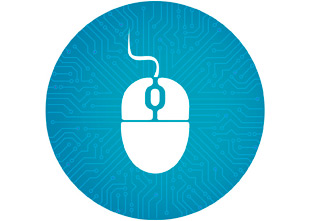


















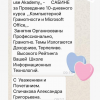











Пользователям категорически запрещается использовать ненормативную лексику, призывать к национальной и религиозной розни, использовать высказывания экстремистского, националистического, расистского характера, порочащие и оскорбляющие достоинство людей, а также другие высказывания, нарушающие законодательство Республики Казахстан.
За нарушение правил, установленных администрацией сайта, комментарий пользователя будет удален без каких-либо предварительных предупреждений.
Для публикации негативного отзыва, обязательно нужно указать свой реальный номер телефона и настоящее имя, чтобы администрация учебного центра могла связаться с Вами и предпринять все необходимые меры. Если телефон указан неправильно, отзыв не будет опубликован.